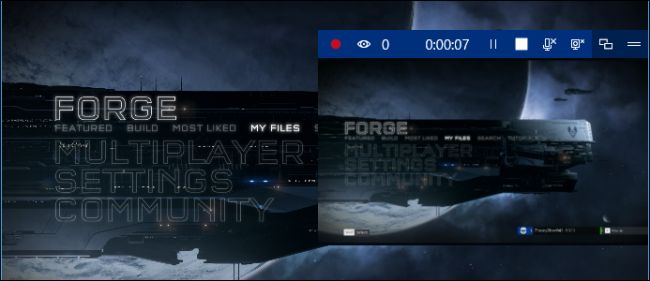Ieskatieties uzdevumu pārvaldniekā operētājsistēmā Windows 10 un jūsvar būt redzams, ka darbojas viens vai vairāki “Broadcast DVR server” procesi. Šiem procesiem ir faila nosaukums bcastdvr.exe, un tie ir daļa no Windows 10 operētājsistēmas.
SAISTĪTI: Kas ir šis process un kāpēc tas darbojas manā personālajā datorā?
Šis raksts ir daļa no mūsu pašreizējām sērijāmizskaidrojot dažādus procesus, kas atrodami Task Manager, piemēram, Runtime Broker, svchost.exe, dwm.exe, ctfmon.exe, rundll32.exe, Adobe_Updater.exe un daudzus citus. Vai nezināt, kādi ir šie pakalpojumi? Labāk sāc lasīt!
Kas ir apraides DVR serveris?

Spēļu DVR funkcija operētājsistēmā Windows 10 ļauj jums to izdarītierakstiet datora spēli. Varat vai nu automātiski ierakstīt visas datora spēles fonā (piemēram, Xbox One vai PlayStation 4), izvēlēties sākt vai pārtraukt ierakstīšanu, izmantojot spēļu joslu, vai arī varat pārraidīt spēli tiešsaistē, izmantojot Microsoft Beam pakalpojumu.
Broadcast DVR servera process ir saistītsar Windows 10 Game DVR funkciju. Ja izmantojat Game DVR, lai ierakstītu datora spēli vai pārraidītu to tiešsaistē, darbojas bcastdvr.exe process. Ja ierakstīšanai neizmantojat Game DVR, šis process klusē fonā un neko nedara.
Kāpēc tas izmanto tik daudz centrālo procesoru un atmiņu?
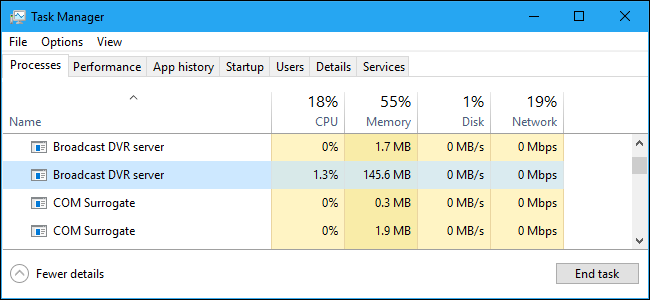
Ja redzat apraides DVR servera procesu, izmantojotievērojams CPU vai atmiņas daudzums fonā, iespējams, tas ieraksta jūsu spēli. Tas var notikt divu iemeslu dēļ: jūs manuāli izvēlējāties sākt spēles ierakstīšanu no Windows 10 spēļu joslas vai arī jums ir iestatīts Game DVR, lai automātiski ierakstītu spēli fonā. Tas var samazināt jūsu spēles veiktspēju, jo ierakstīšanai nepieciešami sistēmas resursi.
Lai tas nenotiktu, dodieties uz Iestatījumi>Spēles> Spēļu DVR. Izslēdziet opciju “Ierakstīt fonā, kamēr spēlēju spēli”, un apraides DVR serveris sistēmas ierakstīšanai neko neizmanto, ja vien manuāli neizvēlaties sākt ierakstīšanu no spēļu joslas.

Vai es varu to atspējot?
SAISTĪTI: Kā atspējot Windows 10 spēļu DVR (un spēļu joslu)
Šī procesa palaišanai nav kaitējuma. Tas neizmanto sistēmas resursus, ja vien jūs aktīvi neveicat ierakstu. Tomēr jūs varat atspējot šo procesu, pieņemot, ka jums nav vajadzīgas spēles josla vai Game DVR funkcijas. Jums vienkārši jāatspējo Game DVR un Game Bar.
Vispirms dodieties uz Iestatījumi> Spēles> Spēļu DVR un izslēdziet opciju “Ierakstīt fonā, kamēr spēlēju spēli”.
Pēc tam dodieties uz Iestatījumi> Spēļu veidošana> Spēļu josla un izslēdziet opciju “Spēļu klipu, ekrānuzņēmumu ierakstīšana un apraide, izmantojot spēļu joslu”.

Mēs ievērojām, ka operētājsistēma Windows nebeidzās uzreizBroadcast DVR serveris apstrādā mūsu sistēmu. Pēc izrakstīšanās un atkārtotas pierakstīšanās viņi vairs nebija. Windows atkārtoti restartē pakalpojumus, ja kādreiz atkārtoti iespējojat spēļu joslu vai Game DVR funkcijas.
Vai tas ir vīruss?
Mēs neesam redzējuši nevienu ziņojumu par ļaunprātīgu programmatūru, kas uzdodas par Broadcast DVR serveri vai bcastdvr.exe procesu.
Lai pārbaudītu, vai darbojas reālais, likumīgais apraides DVR process, ar peles labo pogu noklikšķiniet uz tā uzdevumu pārvaldniekā un atlasiet komandu “Atvērt faila atrašanās vietu”.

Jums vajadzētu redzēt File Explorer logu, kas atvērts C: WindowsSystem32 direktorijai ar atlasīto failu bcastdvr.exe.
Ja tā tiek atvērta citā mapē vai tiek parādīts fails ar atšķirīgu faila nosaukumu, iespējams, ka jums ir ļaunprātīga programma, kas uzdodas par šo procesu.
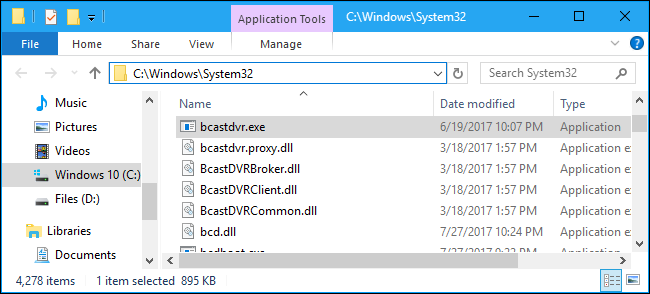
SAISTĪTI: Kāds ir labākais Windows 10 antivīruss? (Vai Windows Defender ir pietiekami labs?)
Protams, ja jūs uztrauc ļaunprātīga programmatūra, jūslai drošība būtu jāveic, skenēšana jāveic ar vēlamo pretvīrusu programmu. Tas pārbaudīs, vai jūsu sistēmā nav bīstamas programmatūras, un noņems visu, ko tas atradīs.